Hur visar jag eller visar kolumner och rader i Excel?
För att förhindra att andra celler påverkas i beräkningar eller andra verk måste vi ibland dölja oönskade kolumner och rader. Den här artikeln förklarar hur du visar eller visar alla kolumner och rader i Excel.
 Visa dolda kolumner och rader en efter en
Visa dolda kolumner och rader en efter en
Steg 1: Välj det intervall som innehåller den dolda kolumnen och raderna, eller tryck på Ctrl + A för att välja hela kalkylbladet.
Steg 2: Gå till Hem > bildad > Dölj / dölj > Ta bort rader eller Ta bort kolumner. Se skärmdump:
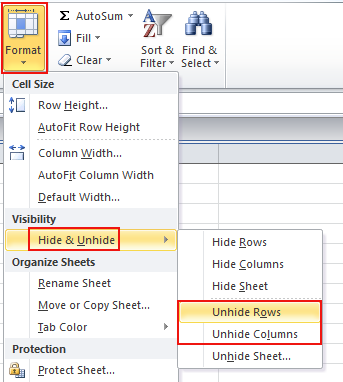
Anmärkningar: Du kan inte visa alla rader och kolumner åt gången utan måste visa dem individuellt.
 Visa de dolda kolumnerna och raderna med Unhide All Ranges-funktionen i Kutools för Excel
Visa de dolda kolumnerna och raderna med Unhide All Ranges-funktionen i Kutools för Excel
Excel stöder dig inte med ett alternativ för att visa alla dolda kolumner och rader, utan tredje part Kutools för Excel gör.
Kutools för Excel: med mer än 300 praktiska Excel-tillägg, gratis att prova utan begränsning på 30 dagar. Hämta nu
Efter installationen av Kutools för Excel, applicera Ta bort alla intervall enligt dessa steg:
Kutools> Visa / dölj > Ta bort alla intervall. Se skärmdump:
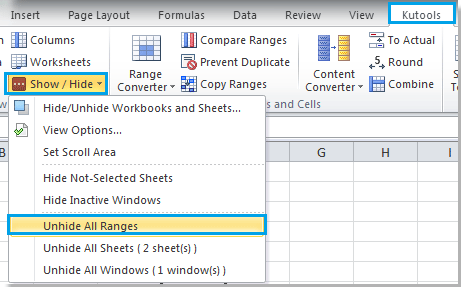
Följande exempel visar hur funktionen fungerar. Vi har gömt 3, 4, 5 rader innan och sedan efter att ha klickat Ta bort alla intervallvisas de dolda raderna som vanligt.
 |
 |
 |
Bästa kontorsproduktivitetsverktyg
Uppgradera dina Excel-färdigheter med Kutools för Excel och upplev effektivitet som aldrig förr. Kutools för Excel erbjuder över 300 avancerade funktioner för att öka produktiviteten och spara tid. Klicka här för att få den funktion du behöver mest...

Fliken Office ger ett flikgränssnitt till Office och gör ditt arbete mycket enklare
- Aktivera flikredigering och läsning i Word, Excel, PowerPoint, Publisher, Access, Visio och Project.
- Öppna och skapa flera dokument i nya flikar i samma fönster, snarare än i nya fönster.
- Ökar din produktivitet med 50 % och minskar hundratals musklick för dig varje dag!

